Hiệu ứng này giúp bạn tạo ra hiệu ứng giống như chữ được viết trên cát...
Bước 1: Mở background như hình dưới:

Bước 2: Dùng công cụ Lasso Tool (L) viết chữ mà bạn muốn, các bạn có thể dùng công cụ Text Tool (T)để viết cho nhanh nhưng sẽ ko đẹp bằng dùng Lasso Tool (L).

Bước 3: Ấn Ctrl + J thì nó sẽ copy và paste vùng chọn chữ "I Love U" sang một layer mới:
- Vào menu Filter > Noise > Add Noise và điều chỉnh thông số như hình dưới:

Bước 4: Tiếp tục chọn menu Filter > Texture > Mosaic Tiles
- Tạm thời chúng ta được kết quả sau:

Bước 5: Chúng ta tạm gọi tên layer này là "ilu_layer", click chuột phải vào layer và chọn Blending Option, chọn và điều chỉnh:



Bước 6: Giữ phím Ctrl + click chuột vào phần Layer thumbnail của layer "ilu_layer" để tạo một vùng chọn. Vào menu Select > Modify > Contract, chọn contract by là 3 px:

- Ấn Ctrl + J để nó copy vùng chọn này sang một layer mới. Dùng công cụ Move Tool (V) di chuyển layer này lên trên đầu:
- Click chọn hộp thoại Blending Option của layer này và điều chỉnh:


Bước 7: Giữ phím Ctrl + click chuột vào phần layer thumbnail của layer này để tạo vùng chọn như hình dưới:

- Ấn phím "Q" để chuyển sang chế độ Quick Mask

- Vào menu Filter > Noise > Add Noise

- Tiếp tục vào menu Filter > Texture > Texturizer > Sandstone

- Ấn phím Q để loại bỏ chế độ Quick Mask, ấn Ctrl + J để chuyển vùng chọn sang 1 layer mới:

Bước 8: Click chuột phải vào layer mới tạo chọn Blending Option, sau đó chọn tiếp Inner Glow:


Bước 9: Giữ Ctrl + click chuột vào phần layer thumbnail của layer "ilu_layer" để tạo vùng chọn, vào menu Select > Modify > Expland, chọn Expland by là 10 px.
- Chọn layer Background, ấn Ctrl + J để tạo layer mới.
- Chọn lại Noise và Mosaic Tiles như bước 3 và chúng ta được kết quả:

Bước 1: Mở background như hình dưới:

Bước 2: Dùng công cụ Lasso Tool (L) viết chữ mà bạn muốn, các bạn có thể dùng công cụ Text Tool (T)để viết cho nhanh nhưng sẽ ko đẹp bằng dùng Lasso Tool (L).

Bước 3: Ấn Ctrl + J thì nó sẽ copy và paste vùng chọn chữ "I Love U" sang một layer mới:
- Vào menu Filter > Noise > Add Noise và điều chỉnh thông số như hình dưới:

Bước 4: Tiếp tục chọn menu Filter > Texture > Mosaic Tiles
- Tạm thời chúng ta được kết quả sau:

Bước 5: Chúng ta tạm gọi tên layer này là "ilu_layer", click chuột phải vào layer và chọn Blending Option, chọn và điều chỉnh:



Bước 6: Giữ phím Ctrl + click chuột vào phần Layer thumbnail của layer "ilu_layer" để tạo một vùng chọn. Vào menu Select > Modify > Contract, chọn contract by là 3 px:

- Ấn Ctrl + J để nó copy vùng chọn này sang một layer mới. Dùng công cụ Move Tool (V) di chuyển layer này lên trên đầu:
- Click chọn hộp thoại Blending Option của layer này và điều chỉnh:


Bước 7: Giữ phím Ctrl + click chuột vào phần layer thumbnail của layer này để tạo vùng chọn như hình dưới:

- Ấn phím "Q" để chuyển sang chế độ Quick Mask

- Vào menu Filter > Noise > Add Noise

- Tiếp tục vào menu Filter > Texture > Texturizer > Sandstone

- Ấn phím Q để loại bỏ chế độ Quick Mask, ấn Ctrl + J để chuyển vùng chọn sang 1 layer mới:

Bước 8: Click chuột phải vào layer mới tạo chọn Blending Option, sau đó chọn tiếp Inner Glow:


Bước 9: Giữ Ctrl + click chuột vào phần layer thumbnail của layer "ilu_layer" để tạo vùng chọn, vào menu Select > Modify > Expland, chọn Expland by là 10 px.
- Chọn layer Background, ấn Ctrl + J để tạo layer mới.
- Chọn lại Noise và Mosaic Tiles như bước 3 và chúng ta được kết quả:









» SỬA MÁY TÍNH , MÁY IN, ĐỔ MỰC MÁY IN TẠI NHÀ HỒ CHÍ MINH
» Khai giảng lớp luyện thi N2 và N3 tại Trung tâm Nhật Ngữ To
» vietpon mua sản phẩm chất lượng, giá tốt.
» Học tiếng Nhật - Top Globis
» Học tiếng Nhật - Top Globis
» Quần áo trẻ em hàng VNXK cho bé iu,
» VietPon.com -Mạng giảm giá caocấpcủa Nhật chính thức ra mắt
» Vui hè cùng thời trang cực xinh cho bé đây ^^
» Danh Sách Ngày cuối cùng gặp nhau!